上一篇
CentOS WWW服务器配置指南:如何在CentOS上搭建和优化网站服务
- 问答
- 2025-08-20 11:16:54
- 5
🌐 CentOS | WWW服务器配置指南:从零搭建到性能优化全攻略
🚀 场景引入:为什么你需要这篇指南?
想象一下:你刚租了一台CentOS云服务器,准备搭建自己的博客或企业网站,但面对冰冷的命令行,你是否感到无从下手?别担心!本文将用最口语化的表达,带你一步步完成从系统安装到网站上线、再到性能优化的全流程,让你轻松拥有自己的高速网站!
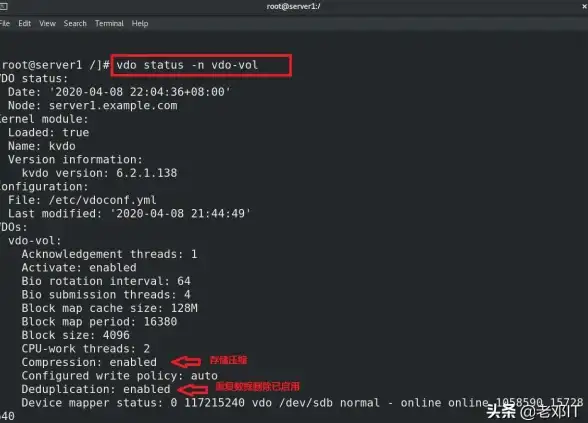
📝 目录
- 前期准备:系统与环境配置
- Apache安装:搭建Web服务器基础
- 虚拟主机配置:一台服务器托管多个网站
- PHP+MySQL环境:让网站动态起来
- 性能优化:让你的网站飞起来
- 安全加固:防御黑客的第一道防线
- 进阶技巧:自动化与监控
🔧 一、前期准备:系统与环境配置
1 选择CentOS版本
2025年推荐版本:
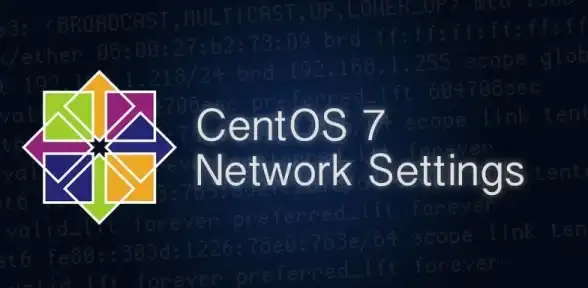
- 生产环境:优先使用Rocky Linux/AlmaLinux(CentOS替代品,完全兼容RHEL)。
- 测试环境:可尝试CentOS Stream 10(滚动更新版,适合开发测试)。
2 更换国内YUM源
# 备份原配置 sudo mv /etc/yum.repos.d/CentOS-Base.repo /etc/yum.repos.d/CentOS-Base.repo.backup # 下载阿里云源 sudo curl -o /etc/yum.repos.d/CentOS-Base.repo https://mirrors.aliyun.com/repo/Centos-7.repo # 更新缓存 sudo yum clean all && sudo yum makecache
3 配置静态IP(虚拟机示例)
vim /etc/sysconfig/network-scripts/ifcfg-ens33 # 修改以下内容 BOOTPROTO="static" IPADDR="192.168.88.200" GATEWAY="192.168.88.2" NETMASK="255.255.255.0" DNS1="8.8.8.8"
🌐 二、Apache安装:搭建Web服务器基础
1 一键安装Apache
sudo yum install -y httpd httpd-manual mod_ssl sudo systemctl start httpd && sudo systemctl enable httpd
2 验证安装成功
- 本地测试:
curl http://127.0.0.1,看到It works!即成功。 - 远程访问:浏览器输入服务器IP,看到Apache默认页即OK。
3 开放防火墙端口
sudo firewall-cmd --permanent --add-service=http sudo firewall-cmd --permanent --add-service=https sudo firewall-cmd --reload
🏠 三、虚拟主机配置:一台服务器托管多个网站
1 创建虚拟主机配置文件
sudo vim /etc/httpd/conf.d/vhost.conf
# 添加以下内容(替换你的域名和路径)
<VirtualHost *:80>
ServerName www.example.com
DocumentRoot /var/www/example
ErrorLog /var/log/httpd/example_error.log
CustomLog /var/log/httpd/example_access.log combined
</VirtualHost>
2 创建网站目录并授权
sudo mkdir -p /var/www/example sudo chown -R apache:apache /var/www/example
3 重启Apache生效
sudo systemctl restart httpd
💻 四、PHP+MySQL环境:让网站动态起来
1 安装PHP及扩展
sudo yum install -y php php-mysqlnd php-fpm php-opcache sudo systemctl start php-fpm && sudo systemctl enable php-fpm
2 测试PHP环境
echo "<?php phpinfo(); ?>" > /var/www/example/info.php
浏览器访问http://你的域名/info.php,看到PHP版本信息即成功。
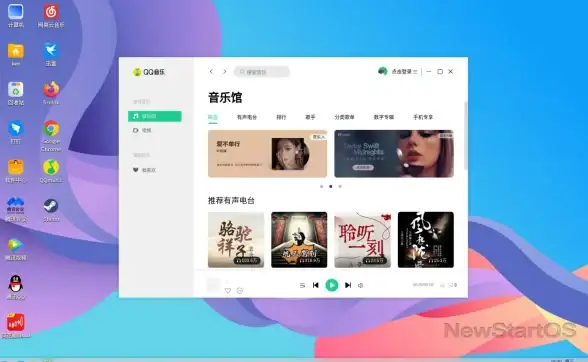
3 安装MySQL数据库
sudo yum install -y mariadb-server sudo systemctl start mariadb && sudo systemctl enable mariadb sudo mysql_secure_installation # 按提示设置root密码
⚡ 五、性能优化:让你的网站飞起来
1 启用Gzip压缩
vim /etc/httpd/conf.d/gzip.conf
# 添加以下内容
<IfModule mod_deflate.c>
SetOutputFilter DEFLATE
AddOutputFilterByType DEFLATE text/html text/plain text/css application/json
AddOutputFilterByType DEFLATE application/javascript application/x-javascript
</IfModule>
2 调整内核参数
vim /etc/sysctl.conf # 添加以下配置 net.ipv4.tcp_fin_timeout = 30 net.ipv4.tcp_tw_reuse = 1 net.ipv4.ip_local_port_range = 1024 65000 vm.swappiness = 10
生效命令:sudo sysctl -p
3 配置缓存(以Redis为例)
sudo yum install -y redis sudo systemctl start redis && sudo systemctl enable redis
在PHP配置中启用Redis扩展,并修改网站代码调用缓存。
🔒 六、安全加固:防御黑客的第一道防线
1 禁用Root远程登录
# 修改SSH配置 sudo vim /etc/ssh/sshd_config PermitRootLogin no PasswordAuthentication no # 强制使用密钥登录
2 配置Fail2ban防御暴力破解
sudo yum install -y fail2ban sudo systemctl start fail2ban && sudo systemctl enable fail2ban
3 定期更新系统
sudo yum install -y yum-cron sudo systemctl start yum-cron && sudo systemctl enable yum-cron
📈 七、进阶技巧:自动化与监控
1 配置自动备份
# 每天凌晨备份网站目录 0 0 * * * /usr/bin/rsync -avz /var/www/example/ backup@192.168.88.100:/backup/
2 实时监控网站状态
sudo yum install -y httpd-tools ab -n 1000 -c 100 http://你的域名/ # 压力测试
通过本文,你已掌握在CentOS上搭建和优化网站服务的全流程,从基础环境配置到性能调优,再到安全防护,每一步都配有具体命令和场景化案例,你的网站已经准备好迎接全球访客啦!
最后提醒:技术迭代飞快,记得定期检查更新(yum update -y),并关注阿里云镜像站等社区动态哦! 🚀
本文由 业务大全 于2025-08-20发表在【云服务器提供商】,文中图片由(业务大全)上传,本平台仅提供信息存储服务;作者观点、意见不代表本站立场,如有侵权,请联系我们删除;若有图片侵权,请您准备原始证明材料和公证书后联系我方删除!
本文链接:https://cloud.7tqx.com/wenda/674715.html


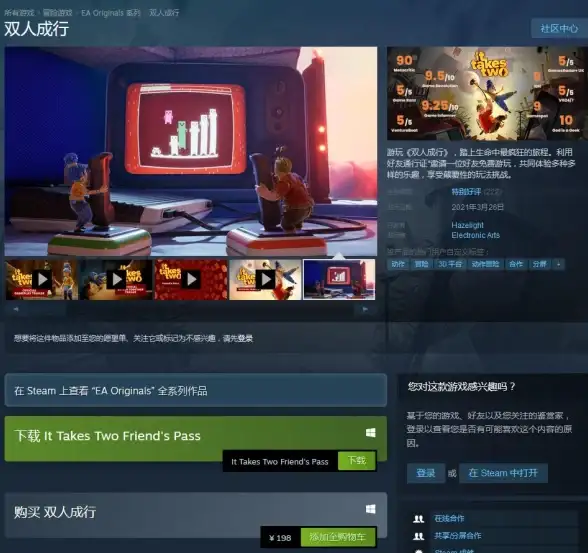
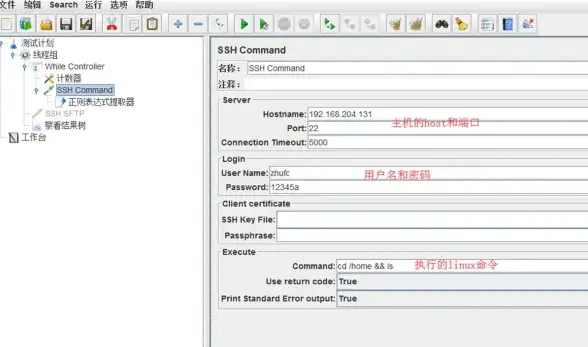

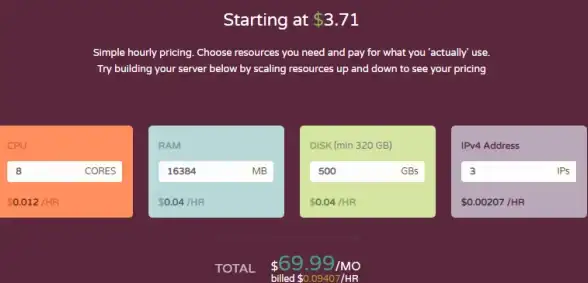
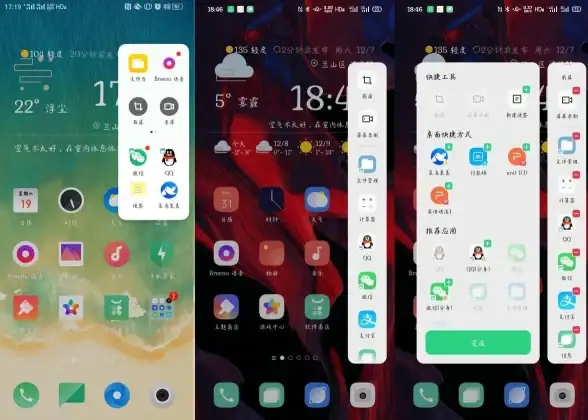
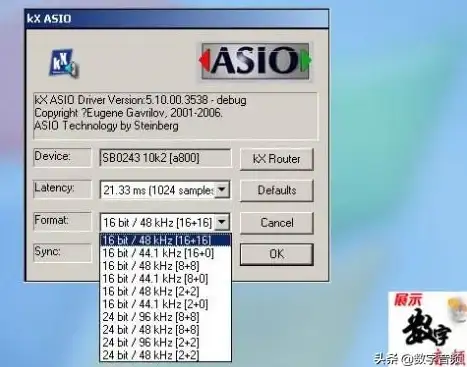

发表评论